Rāmja izveidošana un noņemšana AutoCAD

- 4315
- 936
- Alejandro Moen
Tiem, kam pastāvīgi jāizveido zīmējumi, ir lietderīgi lejupielādēt un iepriekš sagatavot datoru AutoCAD programmu, kas ir lielisks rīks šādu uzdevumu veikšanai. ECCD normas nodrošina obligātu rāmja klātbūtni visās zīmējumu lapās. Tieši šī iemesla dēļ daudzi iesācēju lietotāji vēlas uzzināt, kā ievietot rāmi uz pabeigtu vai vienkārši izveidotu zīmējumu, strādājot ar Carcades programmatūru.

Internetā varat atrast pietiekamu skaitu rakstu, kas satur instrukcijas, kā izveidot un ievietot rāmi, kā pievienot vairākus papildu attēlus. Jūs pat varat atrast video instrukcijas, skatoties, kuru ir daudz vieglāk saprast noteiktas manipulāciju secība. Tomēr par to vispirms jāatrod visas šīs instrukcijas, un tam jums jāpavada kāds laiks. Ja jums ir skaidrs laika trūkums, ja jums ir tik svarīgi ātri veikt tehniskus uzdevumus, sagatavot diploma projektu un pat nezināt, kā izveidot vienkāršu rāmi AutoCAD, tad mēs esam gatavi nodrošināt a gatavs risinājums. Izpētiet mūsu ieteikumus, palieliniet savu lietotāja līmeni, ļaujiet sevi ne tikai izveidot zīmējumus, bet arī saņemt maksimālu morālo apmierinātību no šādām darbībām.
Rāmji AutoCAD
Darbs tādā programmā kā Auto-Box, varat pievienot un noņemt rāmja kontūru dažādos veidos. Mēs iesakām iepazīties ar visiem veidiem un pēc tam virzīties un izvēlēties savu vienkāršāko jūsu izpratnes veidu.
Konkrētu rasējuma ķēdi var pievienot, izmantojot SPDS moduli, kā arī uzzīmējiet to patstāvīgi, izmantojot zīmēšanas rīkus.
Rāmju zīmēšana un pievienošana
Ja jūs nolemjat pats izveidot jaunu rāmi, sākotnēji rūpīgi saprotiet sevis izmērus, kas būtu jāpievieno jūsu grafiskajam elementam. Galvenās izvēlnes panelī jūs varat viegli atrast rīkus, ar kuriem jūs varat novilkt līnijas, izveidot šūnas, uzzīmēt kolonnas un veikt citas zīmēšanas manipulācijas.
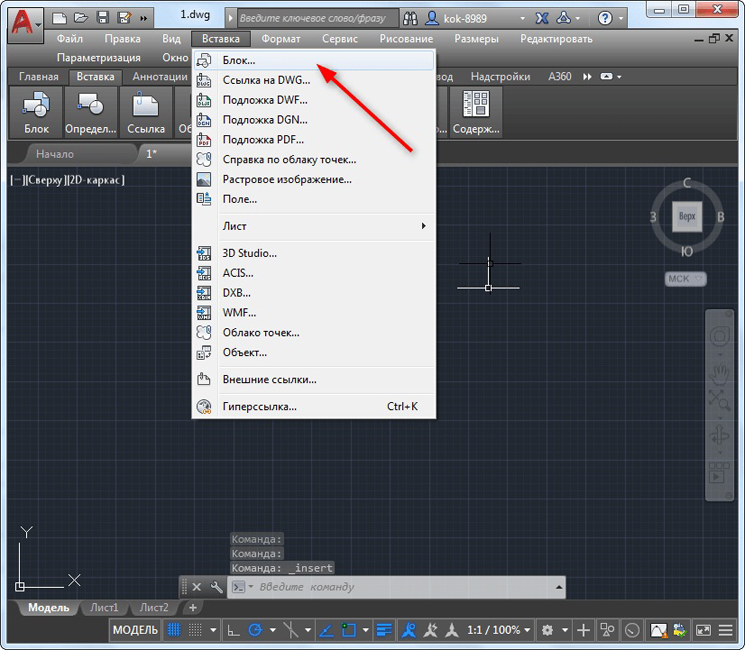
Bloķēt ieliktni AutoCAD
Mēs iesakām izveidot rāmja kontūru no nulles tikai gadījumos, kad tas ir unikāls dažos parametros attiecīgi, to nav iespējams atrast. Neaizmirstiet tikai pēc šāda radoša procesa veiksmīgas pabeigšanas, lai saglabātu jūsu izveidoto unikālo sistēmas objektu, lai varētu to atkal izmantot un vairs nepavadiet laiku tā izveidošanai.
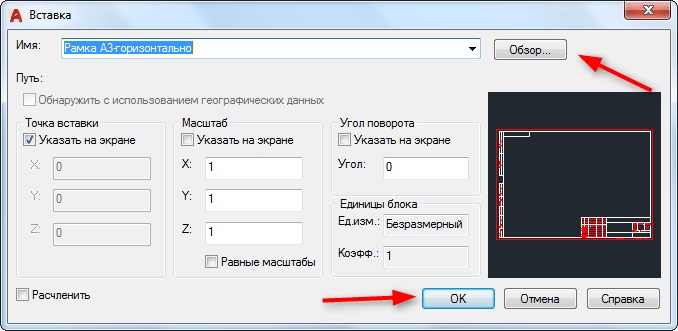
AutoCAD gatavā rāmja ieliktnis
Ja jums ir jāievieto rāmis uz lapas, kas tika izveidots iepriekš, vai tā, ko var uzskatīt par bieži lietotu veidni, tad varat veikt citas darbības, nekavējoties ievietojot gatavu grafisko objektu uz lapas.
Nav veltīgi, ka rāmis tiek uzskatīts par vienu objektu, jo tas sastāv no daudziem atsevišķiem komponentiem, kas vēlāk tiek reģistrēti vienā blokā.
Tātad, lai ievietotu kadra bloku, izvēlnes panelī atrodiet parametru “Ievietot”, noklikšķiniet uz tā, lai sekotu “bloķēt” apakšizvēlni. Pēc tam tiks atvērts dialoglodziņš, kurā jums tiks piedāvāts norādīt ceļu, kurā tiek saglabāts iepriekš izveidotais kadru bloks, vai arī ir jūsu lejupielādēti paraugi. Atliek noklikšķināt uz pogas Pazīstamais "ok" un norādiet darba lapā vietu, kur tiks ievietots vēlamais grafiskais objekts.
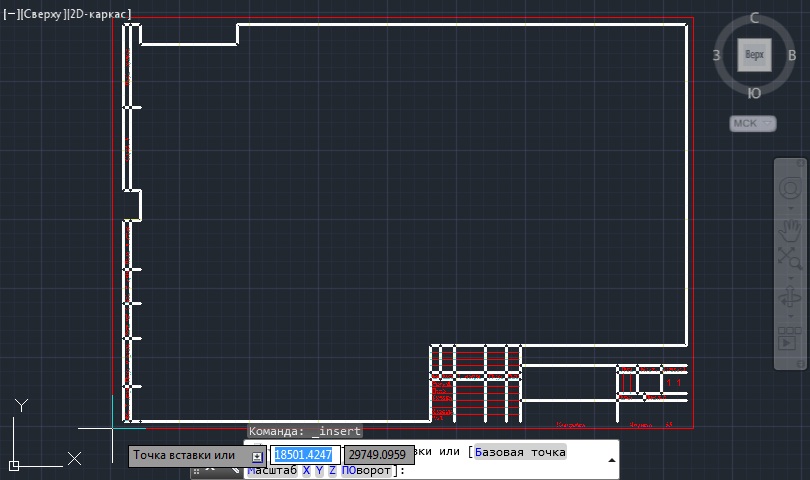
Bloka ieliktņa punkta noteikšana AutoCAD
Darbs ar SPDS moduli
AutoCAD programma integrē SPDS moduli, kurā ir vesels visu veidu rāmju shēmu komplekts, kas pilnībā atbilst GOST prasībām. Šādos gadījumos visi galvenie uzraksti jau ir ievietoti rāmī, tāpēc ir izslēgta nepieciešamība tērēt laiku priekšmeta zīmēšanai manuālā režīmā. Ir arī iespējams izvēlēties rāmja shēmu ar zīmogu, kas ir reģistrēts tehniskajā uzdevumā.
Tātad, atpakaļ uz nevajadzīgu šaubu sāniem, uzzīmējiet vēlamo rāmi, izmantojot SPDS moduli. Rīkjoslā atrodiet parametru "SPDS", noklikšķiniet uz tā. Pēc šādām darbībām zemāk tiks atvērts papildu apakšizvēlne, kurā atrodams parametrs "formāts", noklikšķiniet uz tā.
Tagad jums jāizvēlas lapas lielums, uz kuru vēlaties novietot attēlu, rāmja ķēdi. Izvēloties lapas nepareizu vērtību, iegūstiet ne gluži iespaidīgu rezultātu. Šī iemesla dēļ sākotnēji izlemiet, kurš lapas formāts jums ir nepieciešams. Pēc tam darba lapā norādiet vēlamā grafiskā objekta ieliktņa punktu. Tagad jūs varat praktiski pārliecināties, ka ir ļoti vienkārši ievietot rāmi ar SPDS moduli.
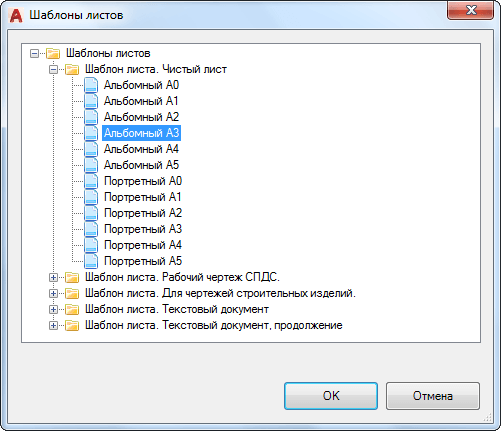
Loksnes veidnes izvēle AutoCAD
Neaizmirstiet, ka lielāko daļu standarta rāmja shēmu noteikti pievieno instalēti uzraksti. Protams, jūs atkal varat visu reģistrēt manuāli. Tomēr, ja jums ir laika trūkums, mēs iesakām arī automatizēt šāda uzdevuma ieviešanu.
Noklikšķinot uz parametra "Format", atlasiet apakšpunktu "pamata uzraksti", pēc tam logs tiks atvērts, kurā ir bieži sastopamu uzrakstu opcijas. Jums vienkārši jāizvēlas opcija, kas ir pilnībā piemērota problēmas prasībām. Un tikai pēc šādu darbību veiktspējas pabeigšanas var parādīt zīmējumu drukāšanai.
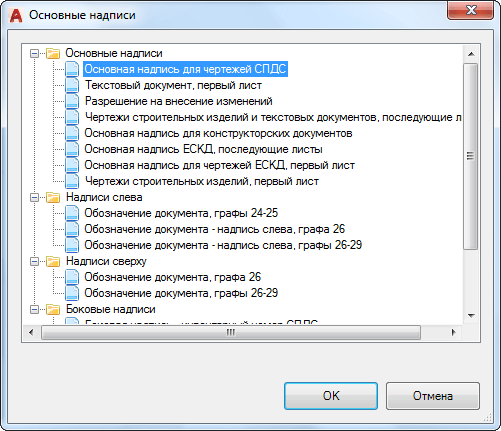
Galvenais SPDS zīmējumu uzraksts
Ietvara noņemšana
Diemžēl dažreiz mēs zīmējam mūsu nepieredzēšanas vai pārpratuma dēļ par problēmas apstākļiem, pirmā reize nav nepieciešama kontūra. Attiecīgi ir jāsaprot, kā noņemt rāmi, ja tas ir lieks vai nepiemērots. Starp citu, dažreiz ir jānoņem šāds grafisks objekts, kas ieskauj ievietoto rakstu gar kontūru. Mēs iesakām apsvērt, kā noņemt rāmju šķirnes.
Rīkjoslā atrodiet parametru “Rediģēt”, pēc tam atlasiet “Objektu”, pēc tam pārsūtiet peles kursoru uz “ārējām saitēm”, galu galā atliek noklikšķināt uz parametra “kontūra” un izslēgt to. Tagad nevēlamais grafiskais objekts pazudīs no darba lapas.
Tātad, mēs esam pārliecināti, ka pēc šo ieteikumu izlasīšanas jūs varat viegli, pēc nepieciešamības, pievienot vai izdzēst kadrus, veikt dažādus tehniskus uzdevumus, kas saistīti ar jaunu zīmējumu izveidi.
- « Mūzikas pakalpojuma izmantošanas pamati Steam
- Viss par aprēķināto adresi tvaikā Kas tas ir, kā to redzēt un kā aizpildīt »

